デバイスなしでAmazon FreeTimeをキャンセルする方法
公開: 2022-09-16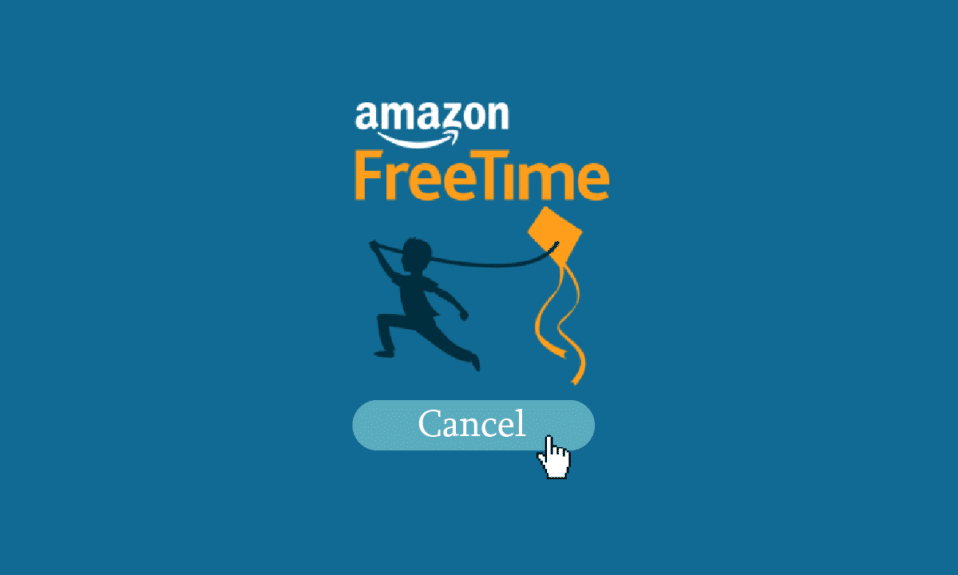
Amazon FreeTime (現在の Amazon Kids+) は、広大な Amazon パンテオンへの斬新な追加であり、デジタルで生成された子供の娯楽の爽快な品揃えを提供します。 ダウンロードとインストールは簡単で、途方もなく手頃なサブスクリプション料金です。 FreeTime は、それぞれの業界の先駆者として業界を支配することを約束します。 その急上昇と勝利は比較的新しく発見されたものであり、まだ多くの勢いが残っているあいまいなアプリです. したがって、今日、デバイスなしで Amazon FreeTime をキャンセルする方法から始めて、この素晴らしいデジタル ドメインについて説明する責任を負います。 この記事は、Amazon Prime の無料トライアルをキャンセルする方法と、コンピューターから Amazon FreeTime Unlimited をキャンセルする方法についても説明します。 また、Amazon FreeTime のクレジット カードへの請求についても理解できます。
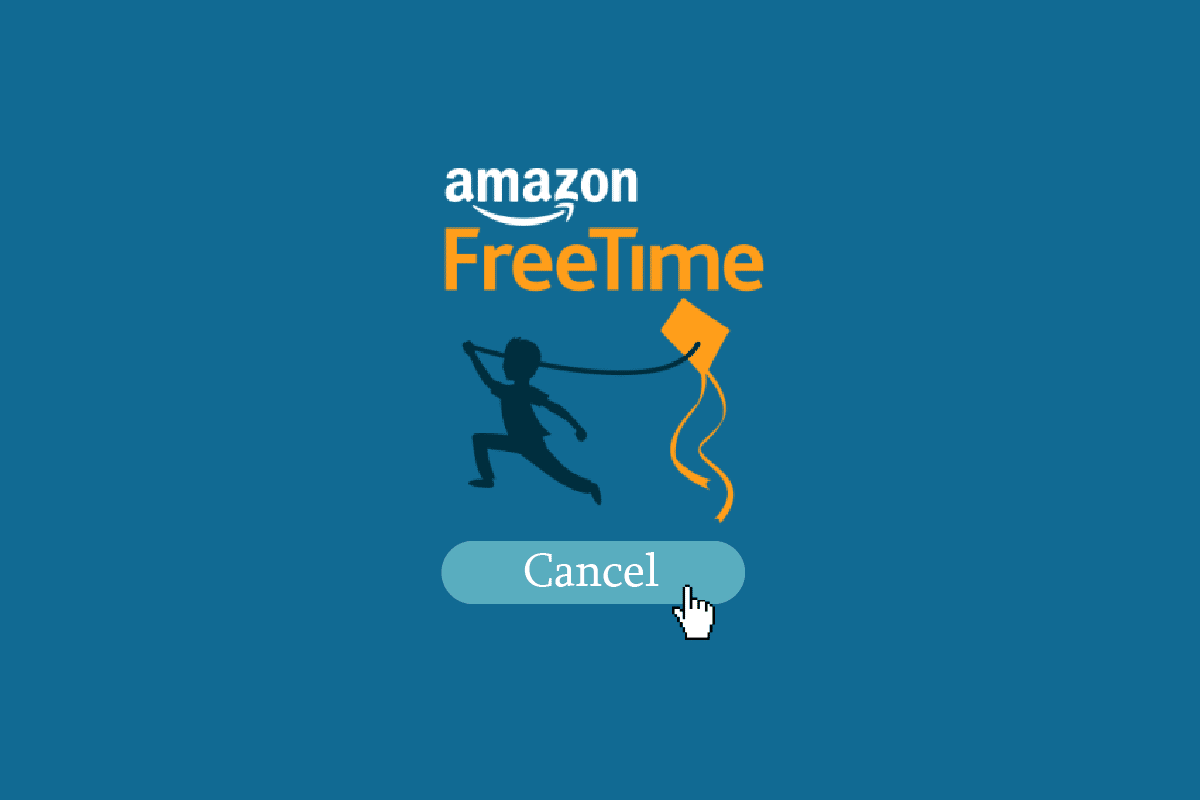
コンテンツ
- デバイスなしでAmazon FreeTimeをキャンセルする方法
- Amazon FreeTime は英国で利用できますか?
- Amazon FreeTime とは何ですか? なぜ課金されるのですか?
- Amazon FreeTime が必要ですか?
- クレジットカードのAmazon FreeTime Chargeとは何ですか?
- Amazon FreeTime は Prime メンバーシップに含まれていますか?
- FreeTime の設定を変更するにはどうすればよいですか?
- デバイスなしで Amazon FreeTime のサブスクリプションを解除するにはどうすればよいですか?
- Amazonプライムの無料トライアルをキャンセルするにはどうすればよいですか?
- コンピューターから Amazon FreeTime Unlimited をキャンセルする方法は?
- Amazon FreeTime をキャンセルするにはどうすればよいですか?
- Amazon FreeTime をキャンセルするとどうなりますか?
- Amazon FreeTime UK をキャンセルするにはどうすればよいですか?
デバイスなしでAmazon FreeTimeをキャンセルする方法
Amazon FreeTime のサブスクリプションの管理ページから、デバイスなしで Amazon FreeTime をキャンセルできます。 さらに読み続けて、理解を深めるために役立つ図を使用して、同じことを詳細に説明する手順を見つけてください。
Amazon FreeTime は英国で利用できますか?
はい、Amazon FreeTime は英国で利用できます。
Amazon FreeTime とは何ですか? なぜ課金されるのですか?
Amazon FreeTime は、現在 Amazon Kids としてモデルチェンジされた、子供向けエンターテイメント ドメインです。 Amazon Kids は親にとっては無料ですが、その機能強化である Kids+ にはサブスクリプション料金の支払いが必要です。 このサブスクリプションを購入した場合は、毎月請求されます。
Amazon FreeTime が必要ですか?
Amazon Kids として改造された Amazon FreeTime は、お子様のエンターテイメントに対応する素晴らしいアプリです。 多くの場合、保護者は、子供たちにシームレスな娯楽を提供するためにそれを必要とします。
クレジットカードのAmazon FreeTime Chargeとは何ですか?
Amazon FreeTime は、子供 1 人あたり月額 2.99 ドル (プライム メンバー)、子供 1人あたり月額 4.99 ドル(非プライム メンバー) です。 年間パッケージでは、Prime に加入しているユーザーからは 83 ドル、Prime から離れているユーザーからは 119 ドルも請求されます。
Amazon FreeTime は Prime メンバーシップに含まれていますか?
いいえ。 Amazon Prime では FreeTime の割引を提供していますが、料金の支払いが免除されるわけではありません。
FreeTime の設定を変更するにはどうすればよいですか?
FreeTime の設定を変更するには、次の手順に従います。
1. FreeTimeデバイスの電源を入れます。
2. アプリドロワーから設定アプリをタップします。
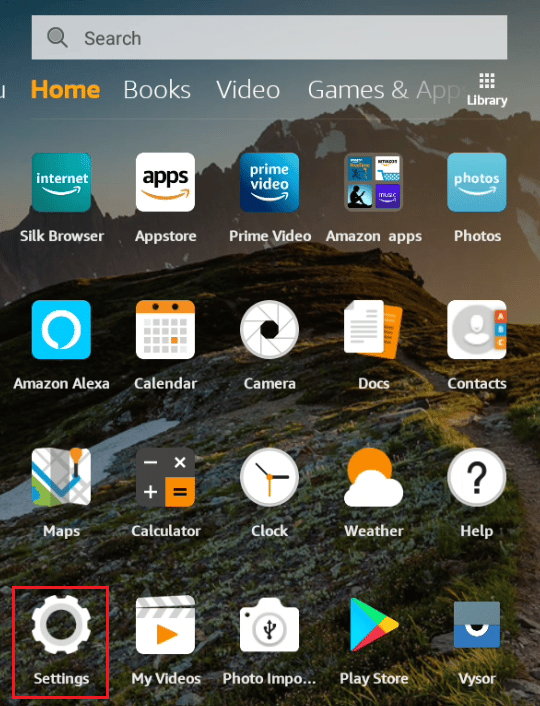
このメニューから、Amazon FreeTime の設定を変更できます。
また読む:FFXIVサブスクリプションをキャンセルする方法
デバイスなしで Amazon FreeTime のサブスクリプションを解除するにはどうすればよいですか?
デバイスなしで Amazon FreeTime の登録を解除するには、次の手順に従います。
1. ブラウザで Amazon FreeTime サブスクリプションの管理ページにアクセスします。
注: プロンプトが表示されたら、アカウントにサインインします。
2. [続行] をクリックします。
![[続行] をクリックします。](/uploads/article/5746/tFVfQjdQlpV0EyNI.png)
3.サブスクリプションのキャンセルをクリックします。
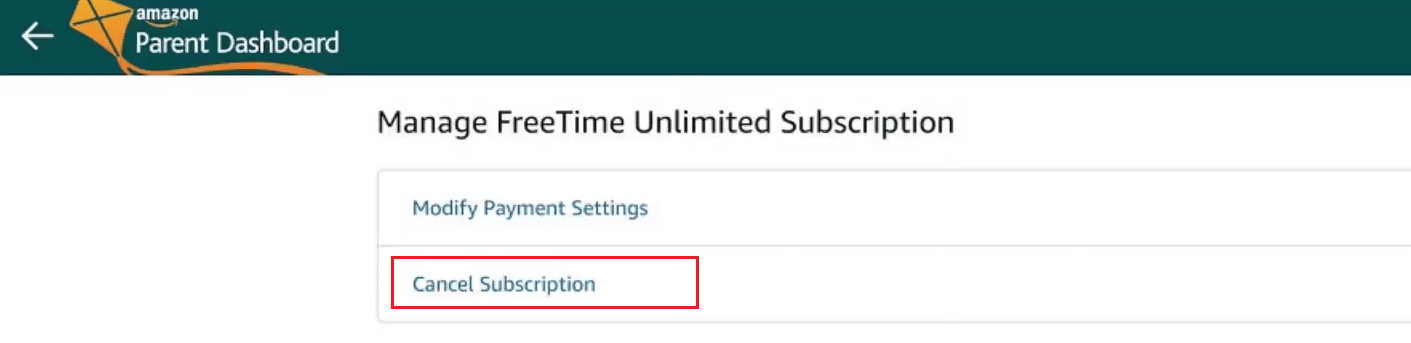
4. [はい、キャンセル ページに移動します] をクリックします。
![[はい、キャンセル ページに移動します] をクリックします。](/uploads/article/5746/jDOTWOIEy6xnj6AA.png)
5.希望する理由を選択し、[送信してキャンセルを確認する] をクリックします。
![希望する理由を選択し、[送信してキャンセルを確認] をクリックします |デバイスなしでAmazon FreeTimeをキャンセルする方法| Amazon FreeTime のクレジット カードへの請求](/uploads/article/5746/plHHB42qZQqcFZLj.png)
また読む:Amazonアカウントを回復する方法
Amazonプライムの無料トライアルをキャンセルするにはどうすればよいですか?
以下の手順に従って、Amazon プライムの無料トライアルをキャンセルします。
1. デバイスで Amazon アプリを起動します。
2. 上部のナビゲーション バーで [ Prime ] をタップします。

![上部のナビゲーション バーで [Prime] をタップします](/uploads/article/5746/GGV94SAMXnaENx6x.jpeg)
3.メンバーシップの管理 をタップします。
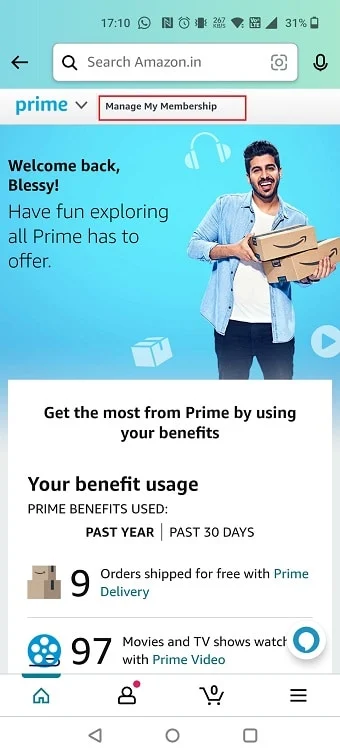
4.メンバーシップの管理 をタップします。
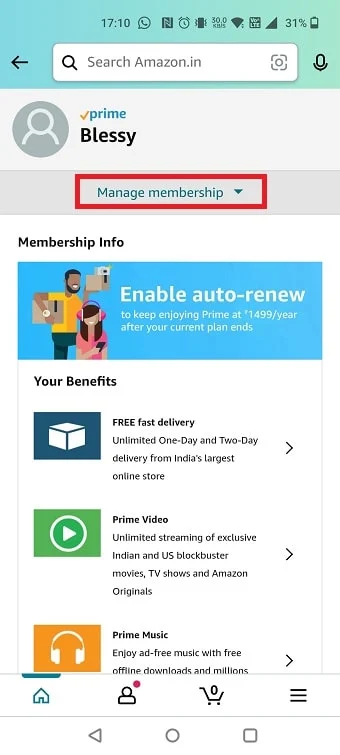
5. 再度、 [メンバーシップの管理]をタップします。
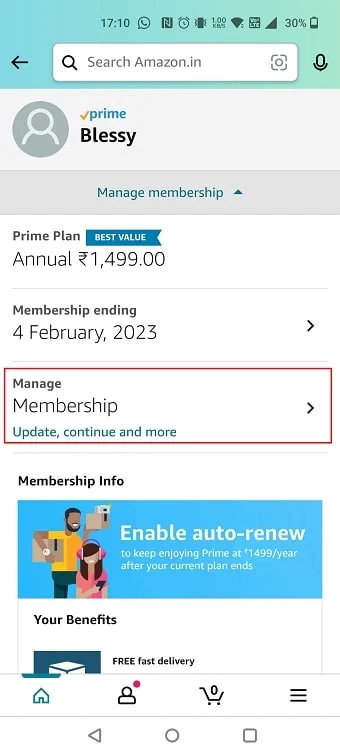
6.メンバーシップの終了をタップします。
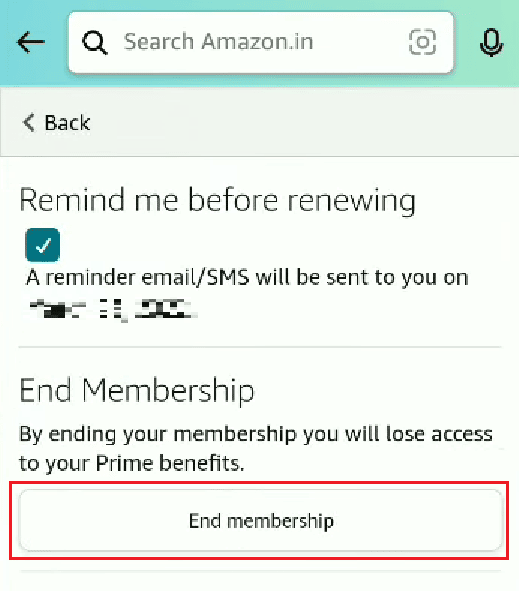
7. 下にスワイプして、[今すぐ無料トライアルを終了] をタップします。
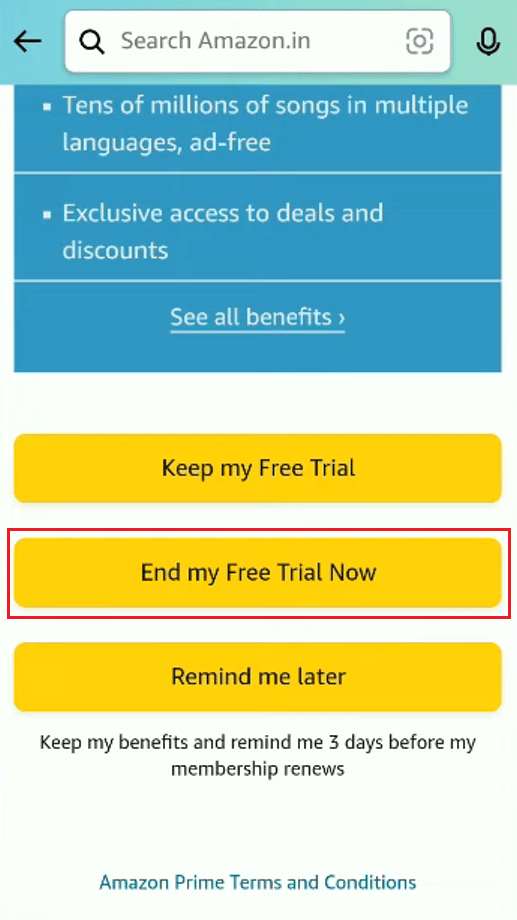
8. 次に、下にスワイプして [キャンセルに進む] をタップします。
![下にスワイプして [続行してキャンセル] をタップ |デバイスなしでAmazon FreeTimeをキャンセルする方法| Amazon FreeTime のクレジット カードへの請求](/uploads/article/5746/wyE4cll8OwW3U1KR.png)
9. [すぐにキャンセル] をタップします。
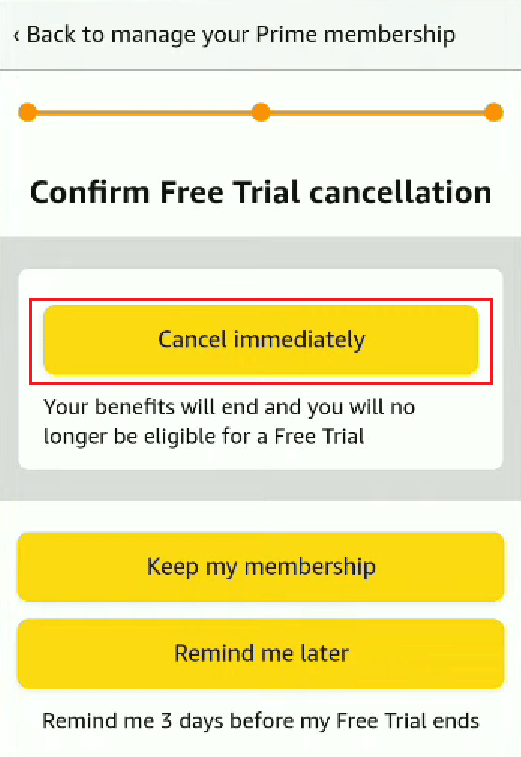
また読む:RokuでHBOをキャンセルする方法
コンピューターから Amazon FreeTime Unlimited をキャンセルする方法は?
デバイスなしでAmazon FreeTimeをキャンセルする方法
1. Amazon FreeTime のサブスクリプションの管理ページにアクセスし、アカウントにログインします。
2. [続行] > [サブスクリプションのキャンセル] をクリックします。
3. [はい、キャンセル ページに移動します] をクリックします。
![[はい、キャンセル ページに移動します] をクリックします。](/uploads/article/5746/jDOTWOIEy6xnj6AA.png)
4.理由を選択し、[送信してキャンセルを確認] をクリックします。
![希望する理由を選択し、[送信してキャンセルを確認] をクリックします。](/uploads/article/5746/plHHB42qZQqcFZLj.png)
Amazon FreeTime をキャンセルするにはどうすればよいですか?
デバイスなしで Amazon FreeTime をキャンセルする方法については、以下の手順に従ってください。
1. Amazon FreeTime のサブスクリプションの管理ページに移動します。
2.アカウントにサインインし、[続行] をクリックします。
![[続行] をクリックします。デバイスなしでAmazon FreeTimeをキャンセルする方法| Amazon FreeTime のクレジット カードへの請求](/uploads/article/5746/tFVfQjdQlpV0EyNI.png)
3. [サブスクリプションのキャンセル]を選択します。
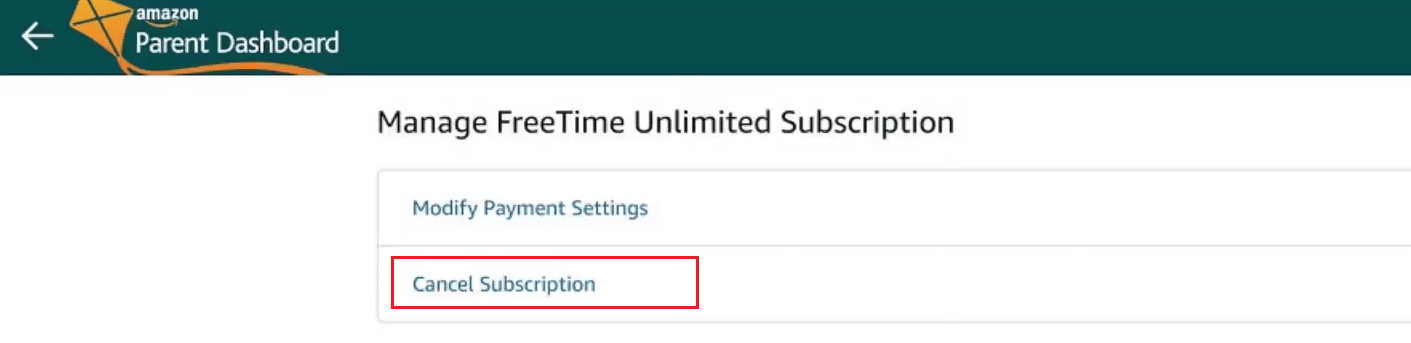
4. [はい、キャンセル ページに移動します] をクリックします。
5. アカウントをキャンセルする理由を入力してください。
6. 最後に、 Submit and Cancel subscription をクリックします。
また読む:AmazonでStarzサブスクリプションをキャンセルするにはどうすればよいですか
Amazon FreeTime をキャンセルするとどうなりますか?
デバイスなしで Amazon FreeTime をキャンセルする方法を学んだ後、その結果について尋ねるかもしれません。 Amazon FreeTime をキャンセルすると、サブスクリプションが取り消されます。つまり、プログラムを利用する場合は、サブスクリプション料金をもう一度支払う必要があります。
Amazon FreeTime UK をキャンセルするにはどうすればよいですか?
Amazon Prime UK をキャンセルするには、以下の手順に従ってください。
1. Amazon FreeTime のサブスクリプションの管理ページにアクセスし、アカウントにログインします。
2. [続行] > [サブスクリプションをキャンセル] > [はい、キャンセル ページに移動] をクリックします。
3.理由を選択し、[送信してキャンセルを確認] をクリックします。
![希望する理由を選択し、[送信してキャンセルを確認] をクリックします |デバイスなしでAmazon FreeTimeをキャンセルする方法| Amazon FreeTime のクレジット カードへの請求](/uploads/article/5746/plHHB42qZQqcFZLj.png)
推奨:
- TikTokでグループチャットできますか?
- シップト会員の退会方法
- Amazon Chime にログインする方法
- Adobe Acrobat サブスクリプションをキャンセルする方法
デバイスを使用せずに Amazon FreeTime をキャンセルする方法について学習したことを願っています。 以下のコメントセクションから、ご質問やご提案をお気軽にお寄せください。 また、次に学びたいことを教えてください。
